No tienes que necesariamente comprar libros en la tienda de Amazon para leer tus libros en tu tableta Kindle o en la app de Kindle de tu dispositivo móvil.
Puedes transferir PDFs a la app de Kindle para poder leerlos en tu dispositivo.
Sin embargo, leer un archivo en formato PDF en la app de Kindle tiene una serie de inconvenientes.
A diferencia de los libros comprados en Kindle, no puedes cambiarle la tipografía al texto de los PDFs, ni tampoco puedes cambiarle el tamaño de la letra.
La única forma de hacer que el texto de un PDF se vea más grande en Kindle es haciéndole Zoom con los dedos. Sin embargo, el PDF se termina viendo mal y se hace incómodo de leer.
La razón por la que hay estas diferencias entre un libro comprado en Kindle y un PDF que insertes es porque los libros de Kindle están en un formato llamado “Mobi”.
Si puedes lograr convertir tus libros en PDF al formato Mobi, tus PDFs serán mucho más cómodos de leer en la app de Kindle.
Pues bien, en este artículo, te explicaremos como transformar tu PDFs al formato Mobi para que los puedas leer en tu app de Kindle.
1) Usando Convertio
Convertio es un sitio web que te permite convertir tus libros, imágenes y otros documentos de un tipo de archivo a otro. No tienes que pagar nada para hacer la conversión en este sitio web.
Podemos usar Convertio para convertir tus libros en PDF a archivos Mobi. Luego, simplemente tendrás que transferir el archivo Mobi a la app de Kindle.
Para comenzar a usar Convertio, primero ve a este sitio web desde tu ordenador: https://convertio.co/es/ . Luego, clica en el icono de la lupa encima de una carpeta.
Selecciona el PDF que quieres transferir a la app de Kindle.
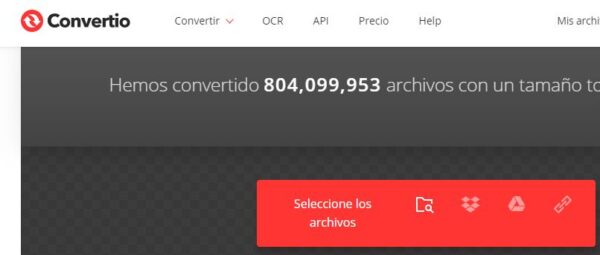
Después, clica el menú desplegable al lado de la letra “a”. Pon el ratón encima de la opción “Libro electrónico”, y clica en “MOBI”.
Ahora, clica en “Convertir”.
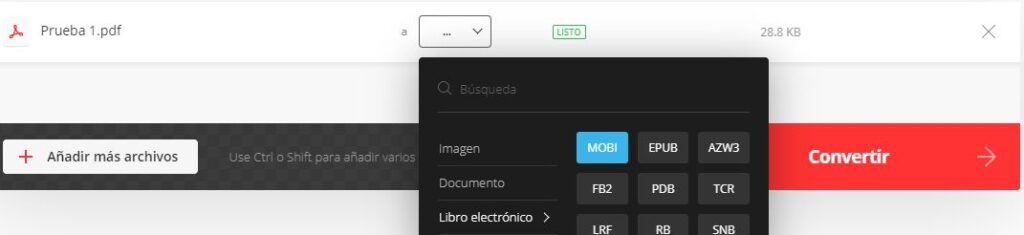
Luego, clica en “Descargar”.
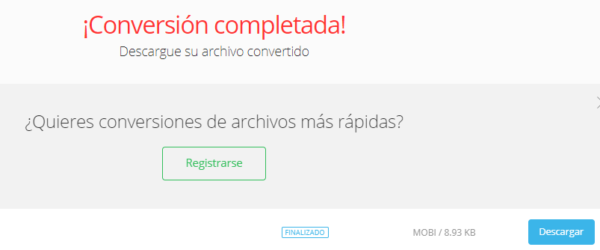
Con esto, se te descargará tu libro con la extensión Mobi.

¡Y listo! Ya has terminado de convertir tu libro en formato PDF a formato Mobi. Solo te falta insertar este archivo Mobi en tu dispositivo móvil.
Cuando termines, podrás leer tu libro electrónico cómodamente en la app de Kindle.
2) Usando Calibre
Calibre es un software gratuito que puedes instalar en tu ordenador para convertir tus PDFs a distintos tipos de formatos de libros electrónicos. Con este programa, puedes convertir tus PDFs a archivos Mobi.
Para descargar Calibre, ve al siguiente enlace: https://calibre-ebook.com/download . Selecciona tu sistema operativo, y descarga el programa.
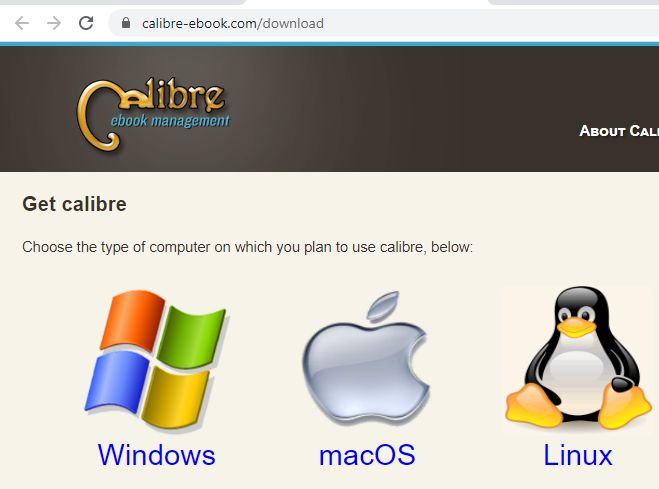
Una vez que termines de descargar y de instalar Calibre, abre el programa.
Ahora, busca el PDF que quieras transferir a la app de Kindle, y arrástralo y suéltalo en la ventana de Calibre. El nombre de tu PDF aparecerá en la lista de libros de Calibre.
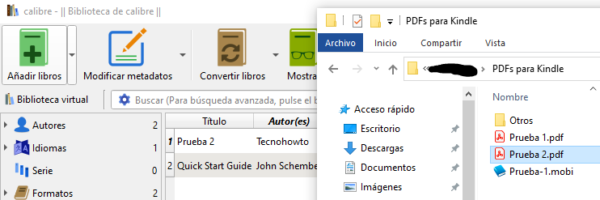
Ahora, haz clic derecho en el nombre de tu PDF en Calibre. Selecciona la opción “Convertir libros”, y luego clica en “Convertir por separado”.
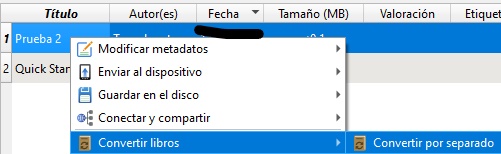
Se te abrirá una nueva ventana. Ahora, tienes que hacer clic en la opción “Salida EPUB” del menú lateral. Luego, debes hacer clic en el menú desplegable en la esquina superior derecha de la ventana, en donde dice “EPUB”. Selecciona la opción “MOBI”.
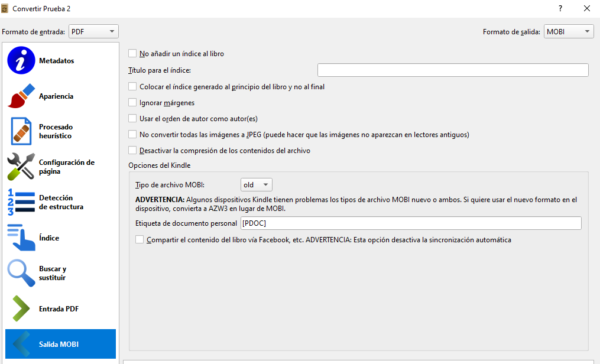
Ahora, clica en “Aceptar”.
Ya tu libro se ha convertido de PDF a formato Mobi. Lo que falta es ubicar el libro Mobi que creó Calibre. Para ello, haz clic derecho en el nombre del archivo PDF que insertaste en Calibre. Luego, haz clic en “Abrir carpeta contenedora”.
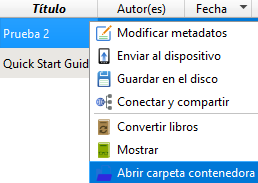
Se te abrirá una carpeta con tu libro, pero aparecerá tanto en formato PDF como en formato Mobi.
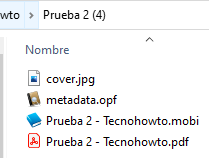
¡Ya has terminado! Copia el libro en formato Mobi de esta carpeta a tu dispositivo móvil para leerlo en la app de Kindle.
3) Enviando un email a tu cuenta de Kindle con el asunto “Convertir”
Con este método, no necesitarás instalar ningún programa para convertir tus PDFs a libros tipo Mobi.
Además, con este método, podrás enviar tus PDFs directamente a la app de Kindle en cualquier dispositivo móvil sin tener que conectar tu dispositivo a tu ordenador con un cable USB.
Primero, necesitas enviar el PDF a tu email de Kindle.
Cuando te creas una cuenta de Amazon para poder usar las tabletas o la app de Kindle, se te crea automáticamente un email con la terminación “@kindle.com”.
Normalmente, tu dirección de correo de Kindle es exactamente el mismo email que usaste para crear tu cuenta de Amazon, con la única diferencia en que ahora el email termina en “@kindle.com”.
Por ejemplo, si tu correo electrónico es “tecnohowto@gmail.com”, tu email de Kindle es “tecnohowto@kindle.com”.
Sin embargo, esto no siempre es así. Hay veces que tu email de Kindle es completamente distinto al email que registraste en Amazon. Por ello, te explicaremos como buscar tu dirección de correo electrónico de Kindle.
En nuestro caso, te vamos a explicar cómo hacerlo en iPhone, pero este procedimiento debería ser muy similar en tabletas Kindle y en Android.
Para encontrar tu email de Kindle, abre la app de Kindle en tu dispositivo móvil. Luego, toca la opción “Más” de la barra de navegación en la parte inferior de la app.
Ahora, toca la opción “Configuración”.
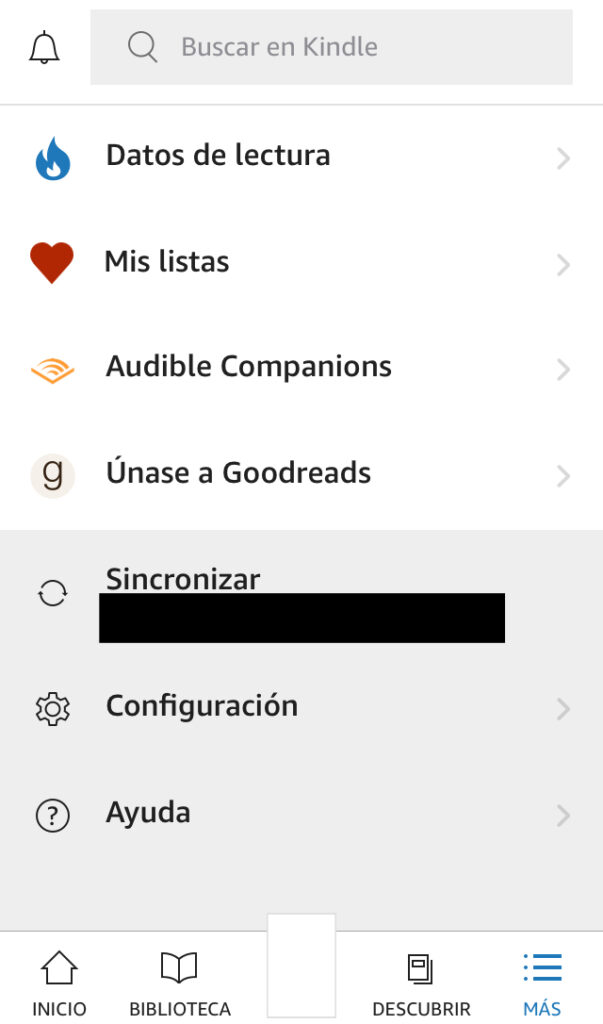
Te va a aparecer un título que dice “E-MAIL KINDLE”. Debajo de ese título encontrarás tu dirección de correo electrónico de Kindle. Anótalo, ya que lo vamos a usar.
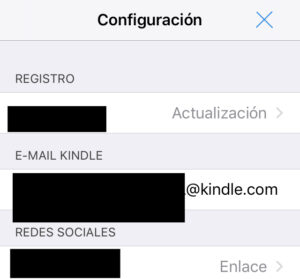
Muy bien, ahora que tenemos nuestro email de Kindle, el siguiente paso es mandarnos el PDF que deseamos transferir al email de Kindle.
Si solo deseas leer PDFs en la app de Kindle en tu dispositivo móvil, y no te importa que no esté en archivo Mobi, ya este sería técnicamente el último paso.
Al enviarte un PDF a tu email de Kindle, recibirás ese PDF en la app de Kindle, sin la necesidad de conectar tu dispositivo con un cable USB a tu ordenador.
Si revisas la app de Kindle en tu tableta Kindle o en cualquier otro dispositivo, te aparecerá automáticamente el PDF que te mandaste por correo.
Sin embargo, si deseas convertir ese PDF al formato Mobi para leerlo mejor en la app de Kindle, necesitarás escribir “CONVERTIR” en el asunto del email.
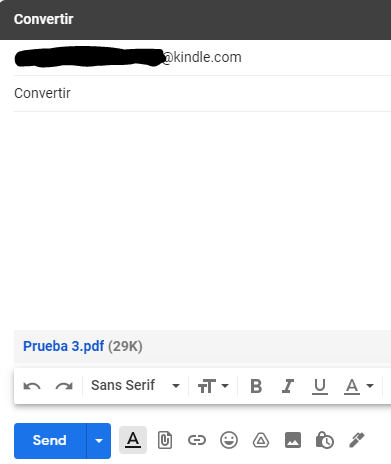
Después de hacer esto y de adjuntar el PDF al email, envíalo a tu email de Kindle.
En la bandeja de entrada del email desde donde enviaste el correo, recibirás un email de Amazon. En este email, Amazon te pedirá que hagas clic en un botón que dice “Verificar solicitud” para que el PDF se terminé de enviar correctamente a la app de Kindle.
Clica el botón “Verificar solicitud”.
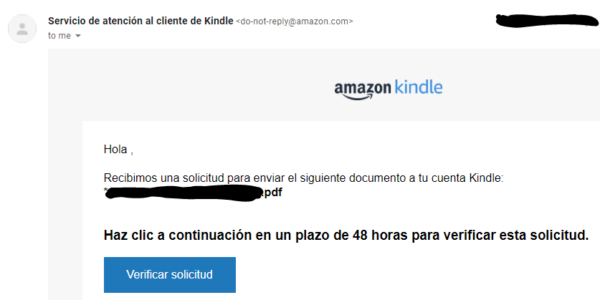
Después, revisa la app de Kindle en tu tableta Kindle o en tu dispositivo móvil.
Como observarás, el PDF que te enviaste ya aparece registrado como un libro en tu biblioteca de la app de Kindle.
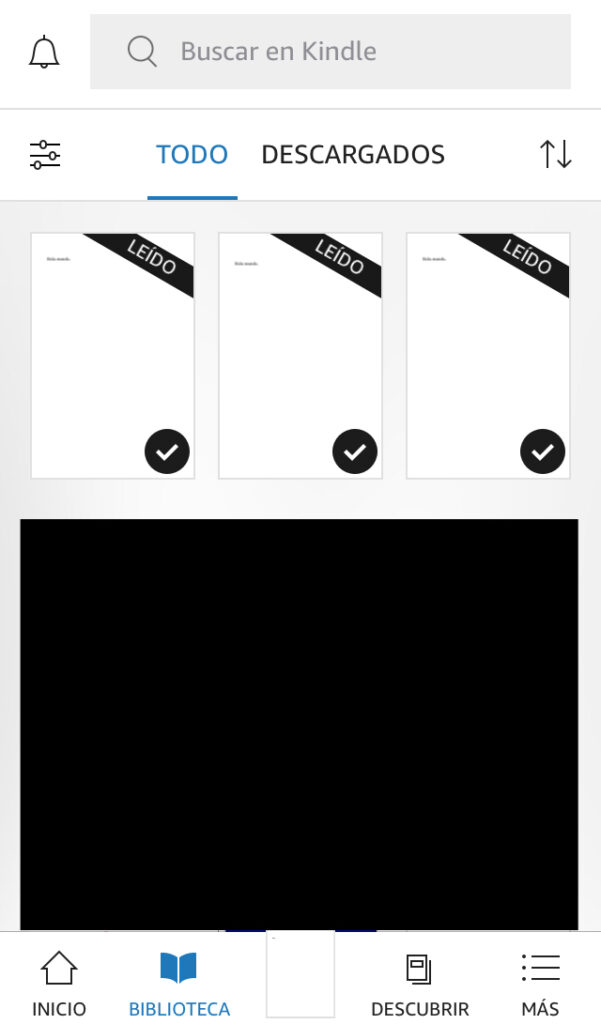
Abre ese libro, y te darás cuenta de que ya no es un PDF, sino que ahora es un libro Mobi.
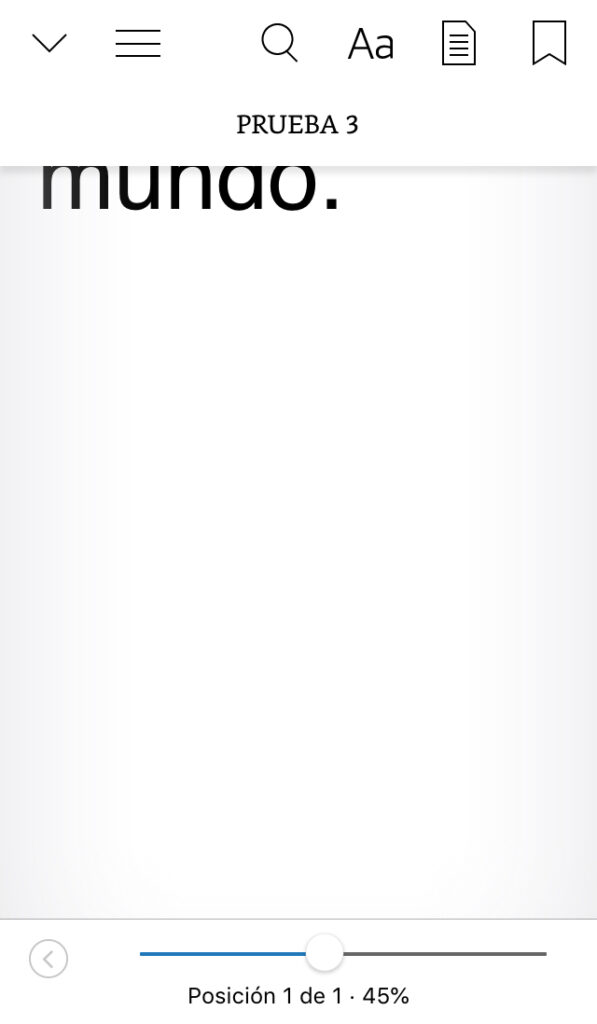
Si deseas comprobar que el libro que te enviaste se ha convertido en formato Mobi, busca algún PDF en tu biblioteca de la app de Kindle. Abre el PDF, y abre el libro que te mandaste por correo.
Como observarás, en el archivo PDF, no puedes cambiar el tamaño de la fuente, ni cambiar la tipografía, ni cambiar el color de las páginas. En cambio, en el libro que te mandaste con el asunto “Convertir”, sí puedes hacer todas esas tres cosas.
Otra ventaja de este método, es que puedes mandarte los archivos Mobi que creaste usando Convertio o Calibre a tu app de Kindle. No necesitas (ni debes) poner la palabra “Convertir” en el asunto del correo si te vas a enviar archivos Mobi a tu correo de Kindle.
Por lo tanto, si no sabías como insertar los archivos Mobi que creaste con los métodos anteriores en tu dispositivo móvil usando un cable USB, puedes enviártelos a tu email de Kindle.
Esta es una de las maneras más fáciles de transferir tus archivos Mobi a la app de Kindle.
Y con esto, ya has terminado de convertir tu PDF en un libro Mobi, y te lo has enviado a tu app de Kindle.
Conclusión
Ya llegamos al final de este tutorial para transferir tus PDFs a Kindle en formato Mobi. Aprendimos tres métodos para convertir tus libros en PDF a Mobi para que así sean más fáciles de leer en la app de Kindle en tu dispositivo móvil.
Estos tres métodos son: usar Convertio, usar Calibre, y usar tu email de Kindle.
Si entras al sitio web de Convertio, solo debes subir tu archivo PDF, y debes especificar que quieres transformar tu PDF al formato Mobi.
Para usar el software Calibre, instálalo en tu ordenador, y arrastra y suelta el PDF en este programa.
Finalmente, puedes enviarte el PDF en un email que tenga la palabra “Convertir” en el asunto al correo Kindle que esté asociado a tu cuenta de Amazon.
Esperamos que este artículo haya sido de tu agrado. Si te fue útil, compártelo y déjanos un comentario.

